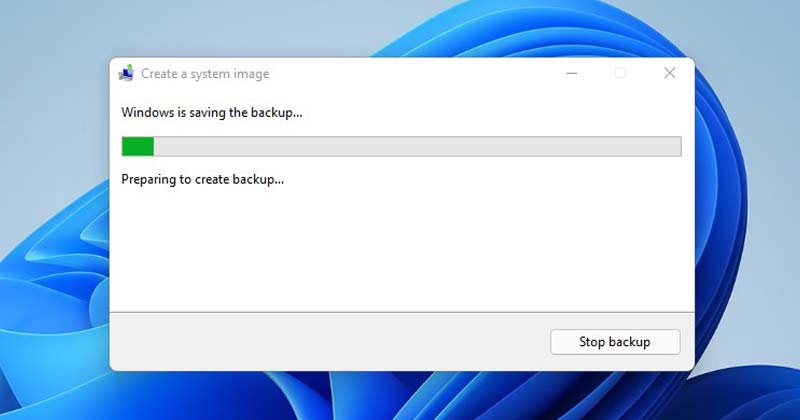
Medan Windows 11 introducerade många nya funktioner och anpassningsalternativ, är det inte utan buggar och problem. Faktum är att det har fler problem än något annat stationärt operativsystem.
Oftast eller inte, Windows 11-användare stöter på problem som systemkrascher, blå skärmar, skadlig programvara och mer. Alla sådana saker kan avbryta eller hindra dig från att göra ditt arbete ordentligt på en dator.
I extrema scenarier kan användare till och med behöva installera om sitt Windows-operativsystem för att felsöka vissa BSOD-fel. Microsoft vet alla dessa saker; därför har de introducerat en säkerhetskopierings- och återställningsfunktion.
På Windows 11 har du möjlighet att fånga en komplett kopia av din Windows-installation. Detta inkluderar operativsystem, applikationer och filer du använder. Om du skapar en systemavbildning i Windows 11 kommer alla dina filer att säkerhetskopieras, så att du kan återställa bilden i händelse av fel.
Steg för att skapa en säkerhetskopia av systembild i Windows 11
Därför kommer vi i den här artikeln att dela en steg-för-steg-guide om hur man skapar en systembild i Windows 11. Stegen var enkla, men processen kan ta några minuter eller timmar att slutföra. Så här är vad du behöver göra.
1. Öppna först Windows 11 Sök och skriv i Kontrollpanelen. Öppna sedan Kontrollpanelen från listan med alternativ.

2. På kontrollpanelen klickar du på avsnittet System och säkerhet som visas nedan.
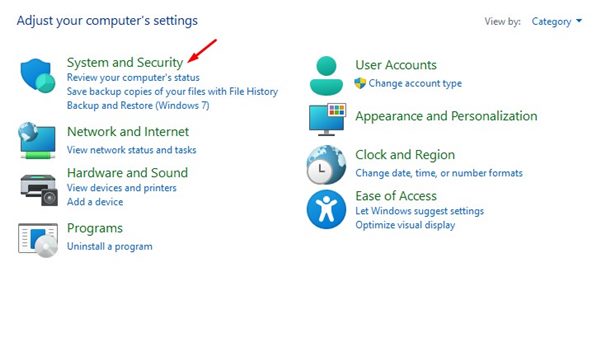
3. På System och säkerhet klickar du på Backup & Restore (Windows 7).
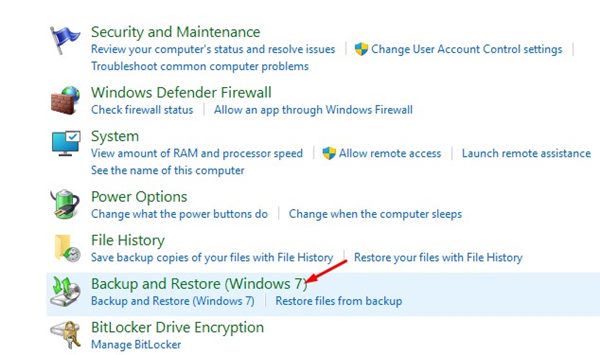
4. I den vänstra rutan klickar du på länken Skapa en systembild, som visas i skärmdumpen nedan.
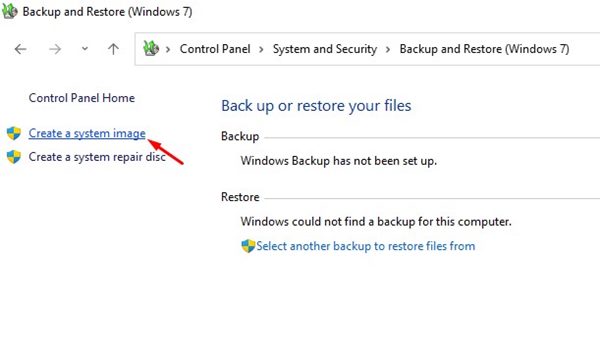
5. I fönstret Skapa en systemavbildning väljer du plats för säkerhetskopiering. Om du vill spara systemavbildningen på en extern hårddisk ansluter du enheten och väljer den nya enheten i avsnittet ‘På en hårddisk’.
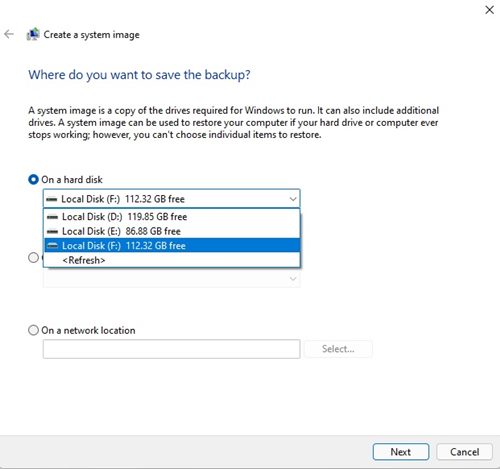
6. När du är klar klickar du på knappen Nästa. På nästa skärm väljer du de enheter du vill inkludera i säkerhetskopian. Välj helt enkelt enheterna och klicka på knappen Nästa.
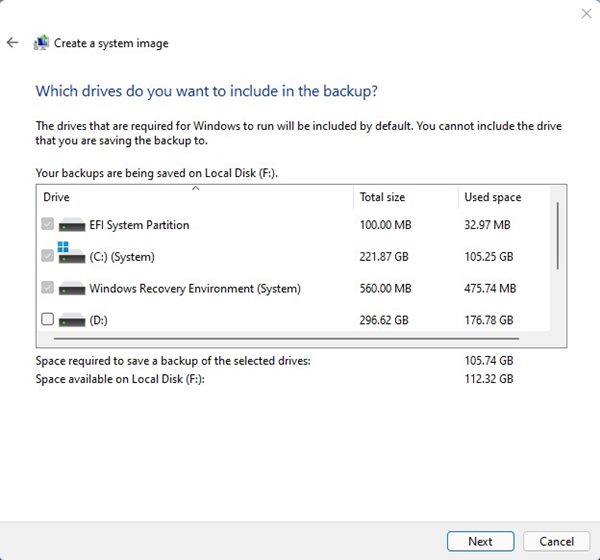
7. På nästa skärm bekräftar du dina säkerhetskopieringsinställningar och klickar på alternativet Starta säkerhetskopiering.
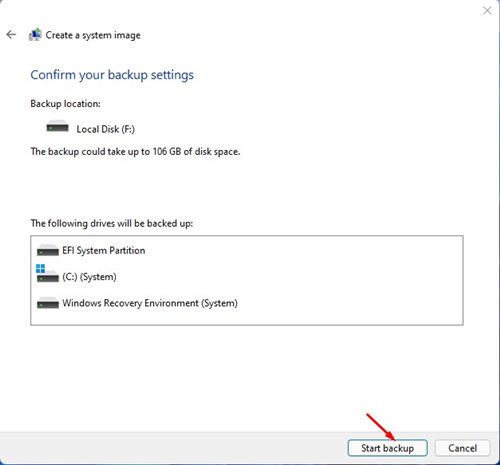
8. Nu kommer processen för säkerhetskopiering av systembilden att anges. Denna process kommer att ta lite tid, beroende på storleken på säkerhetskopian och dina hårdvaruspecifikationer.

Det är allt! Du är färdig. Detta kommer att skapa en systembild i Windows 11.
Det är ganska enkelt att skapa en systemavbildning i Windows 11. Du kan använda den här bilden för att återställa Windows om något större problem uppstår på din dator. Jag hoppas att den här artikeln hjälpte dig! Dela det också med dina vänner. Om du har några tvivel relaterade till detta, låt oss veta i kommentarsfältet nedan.